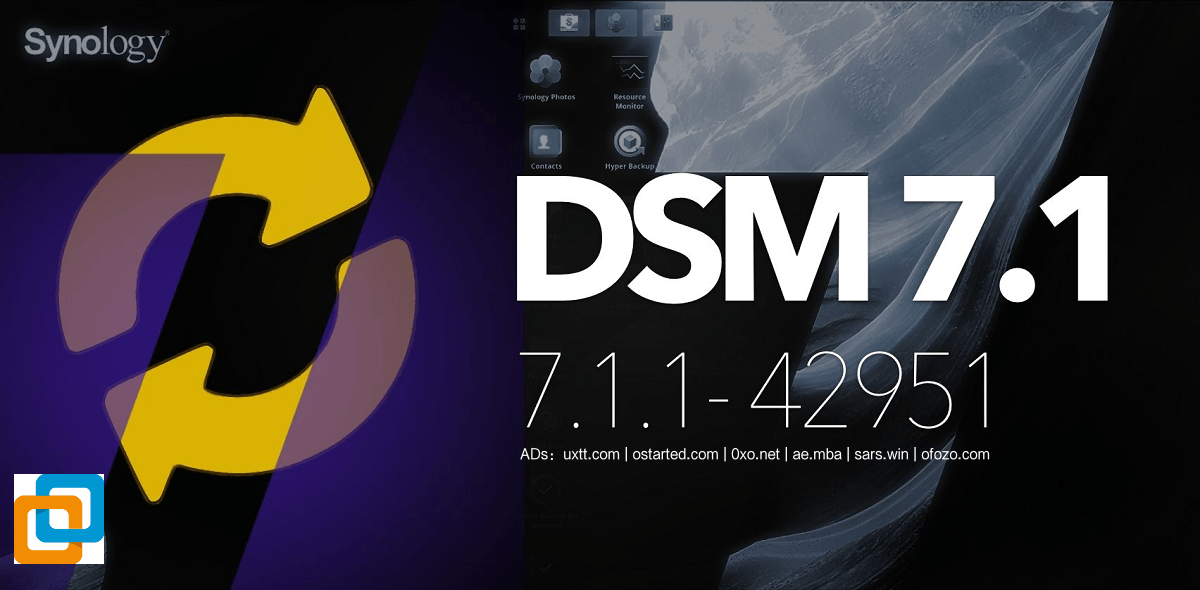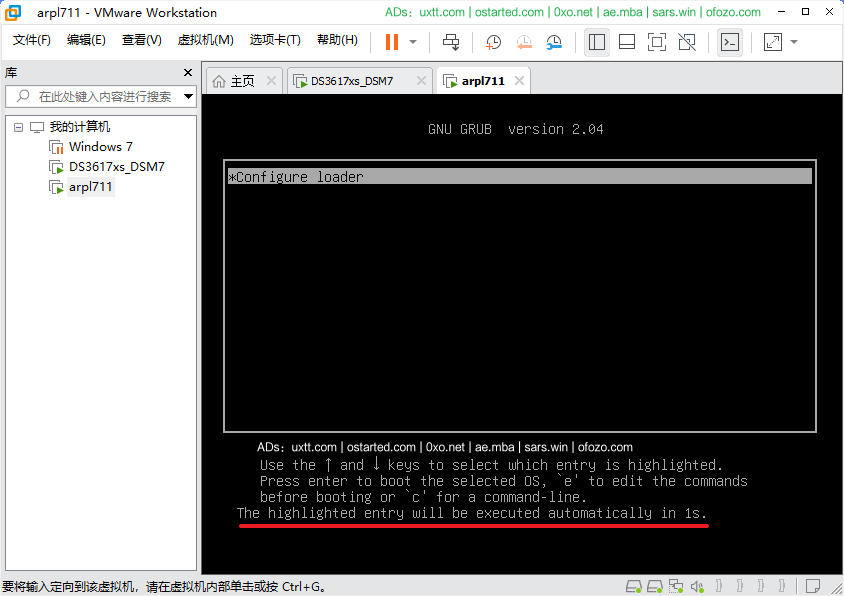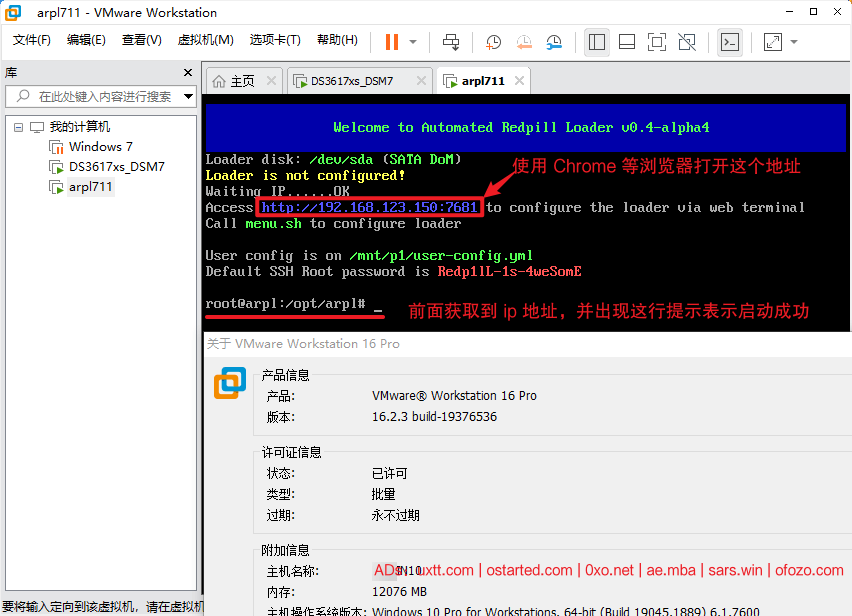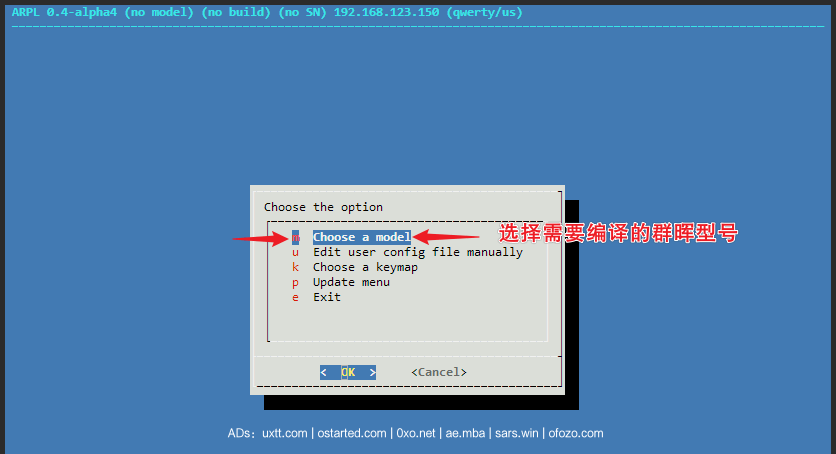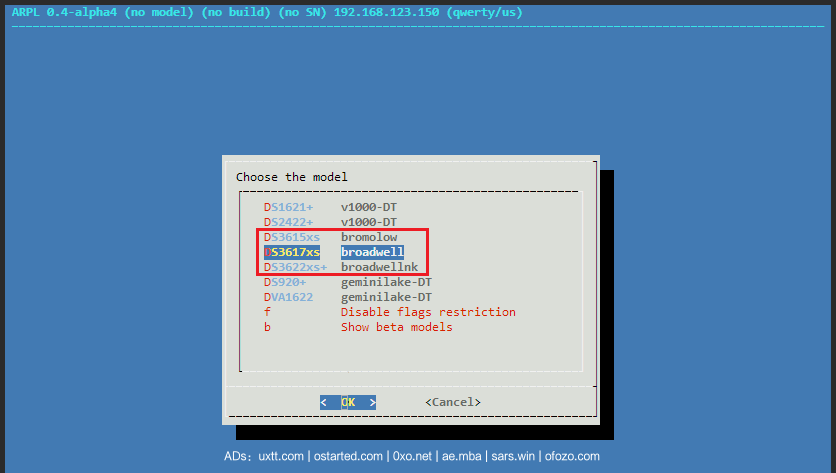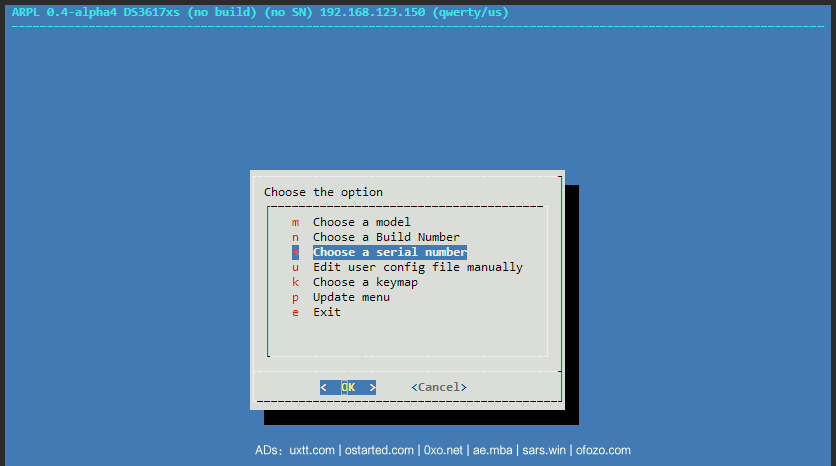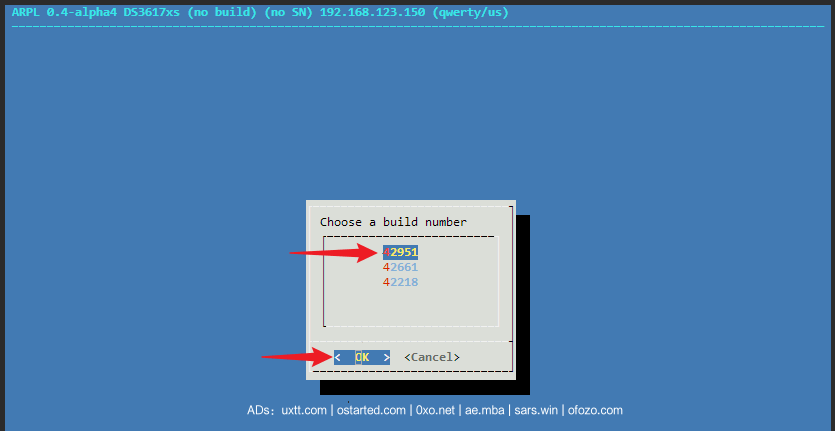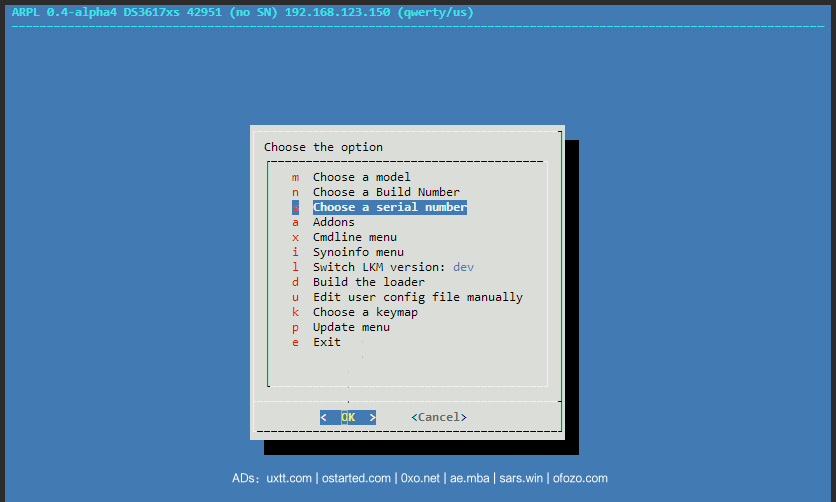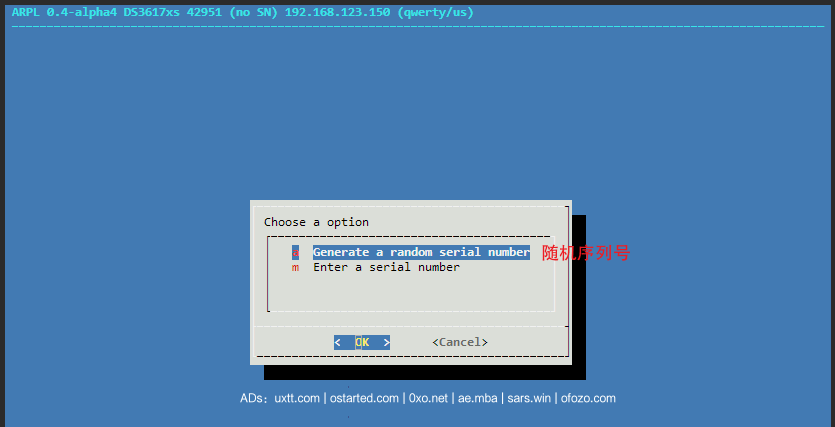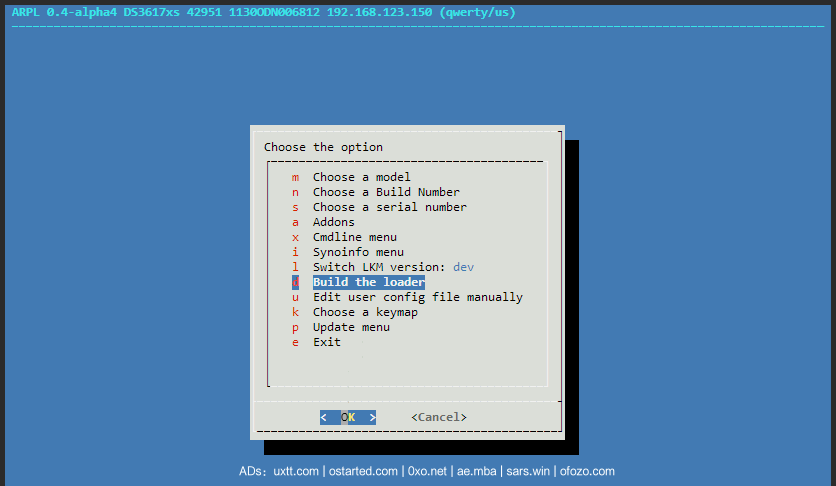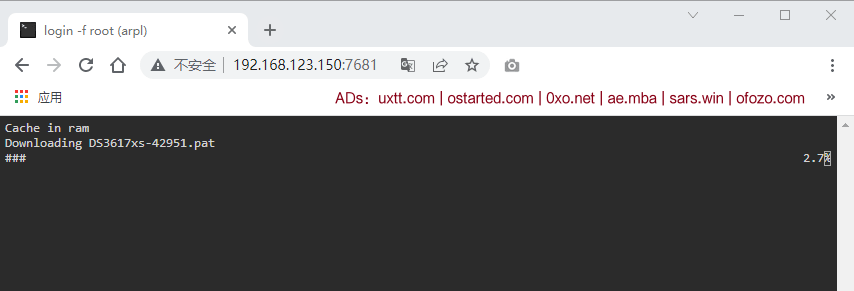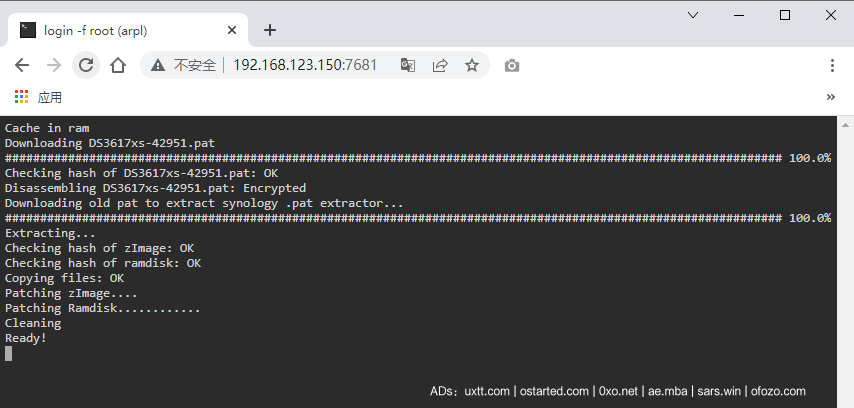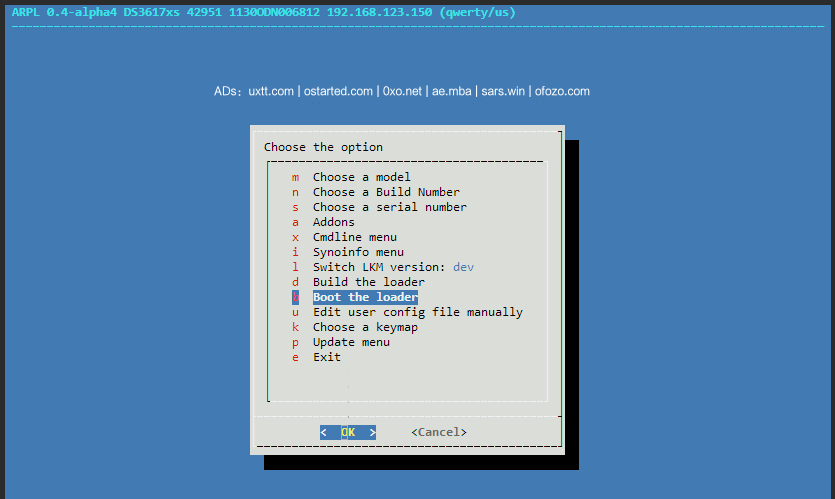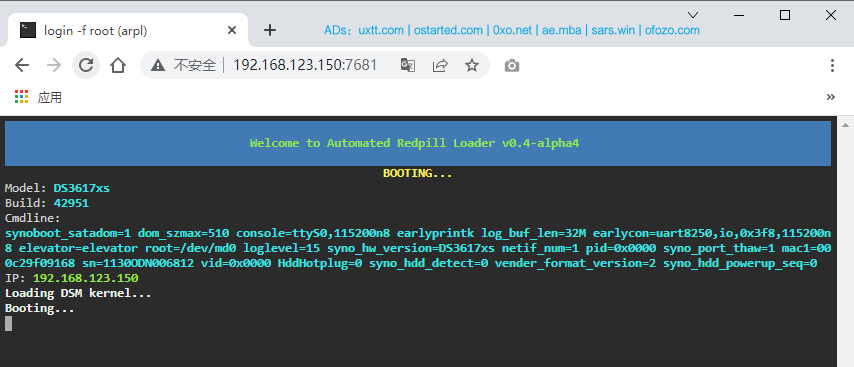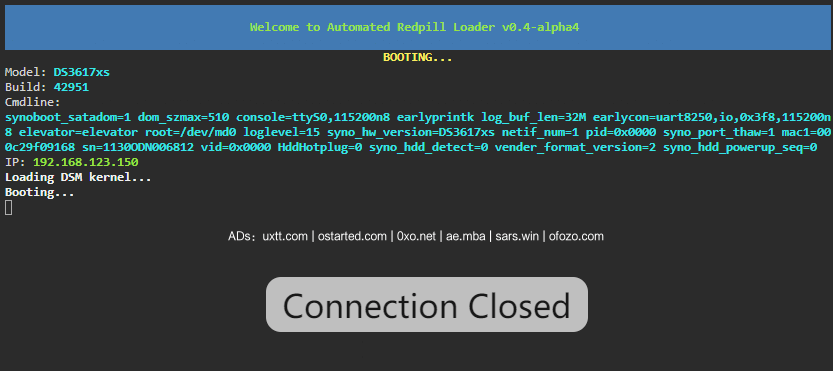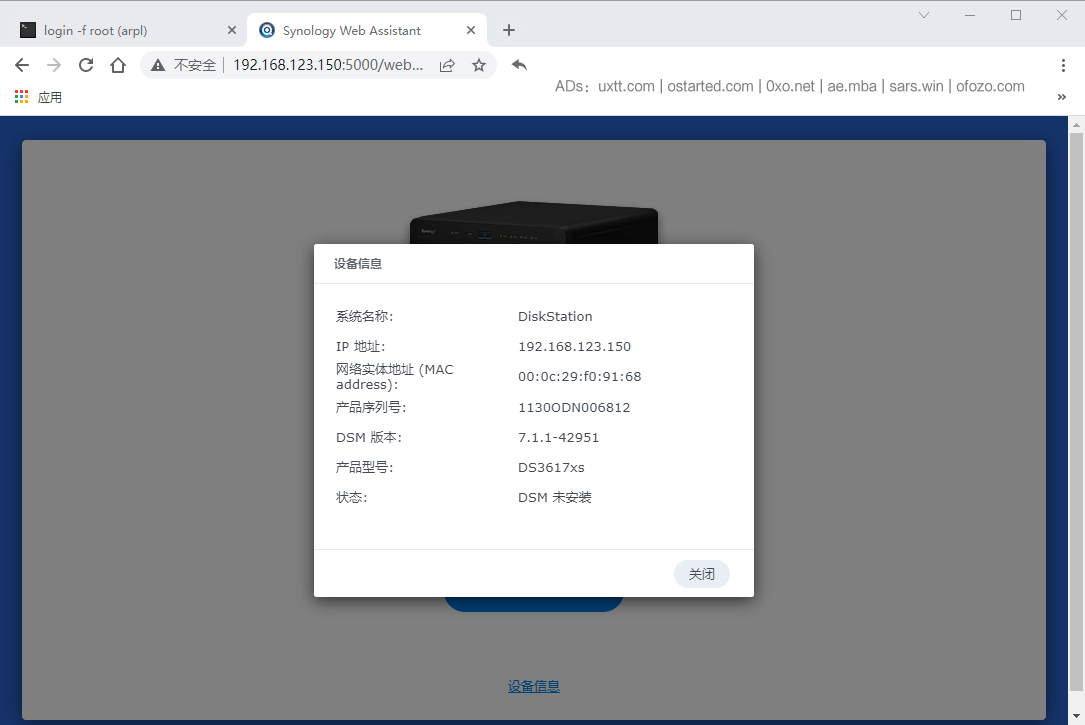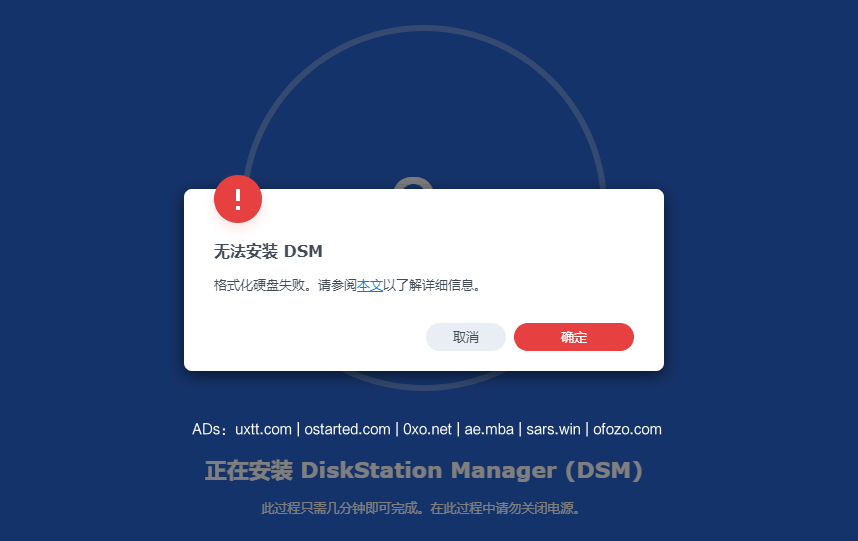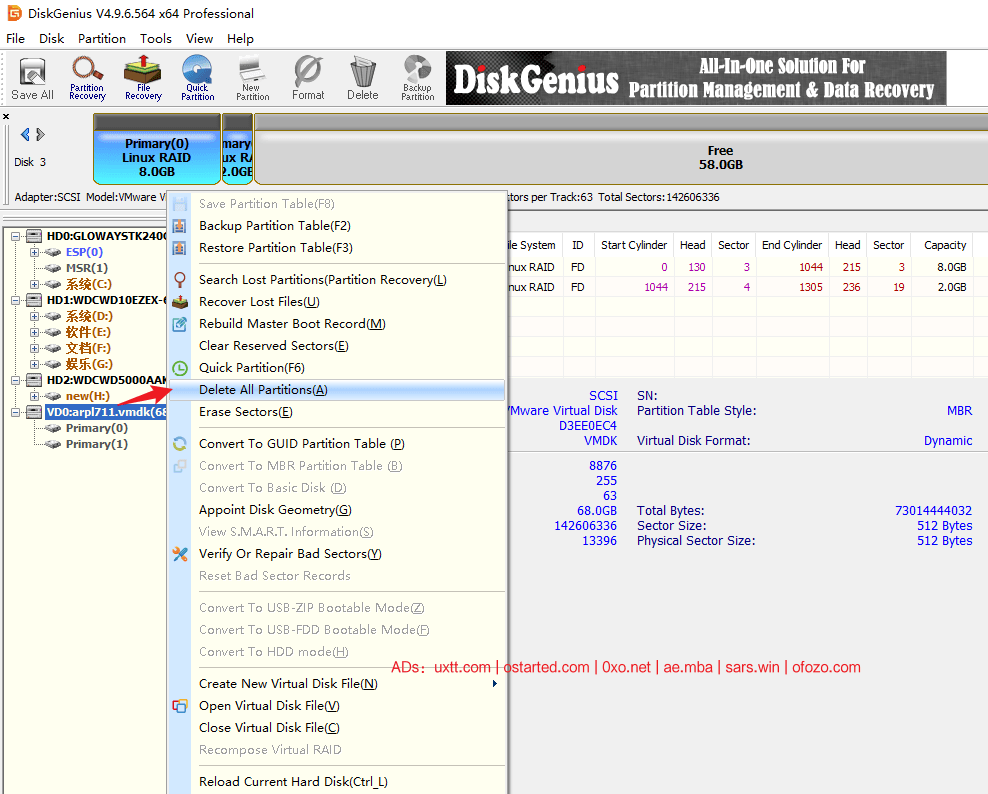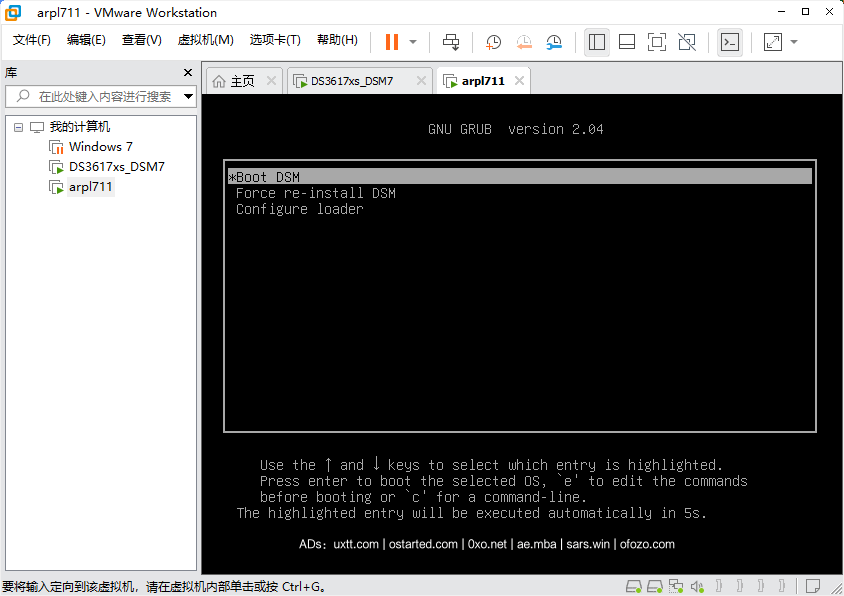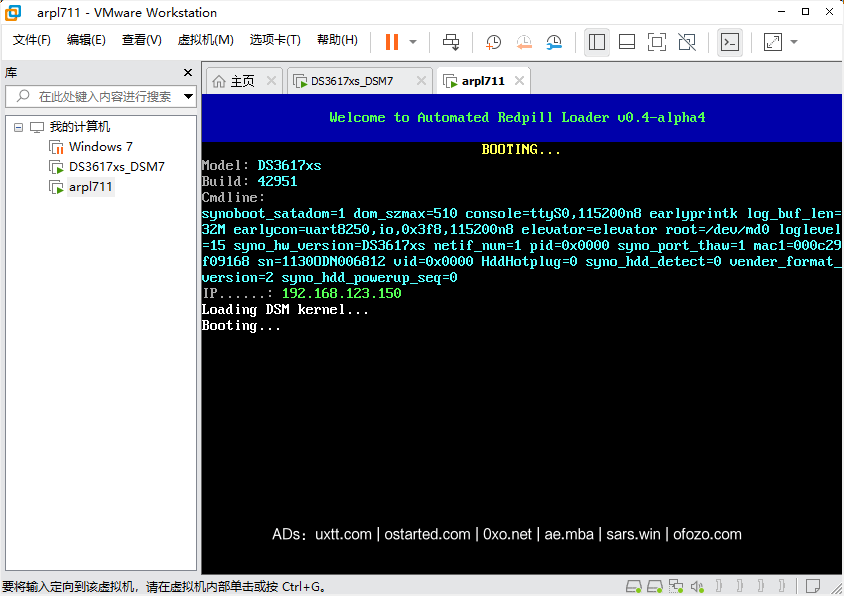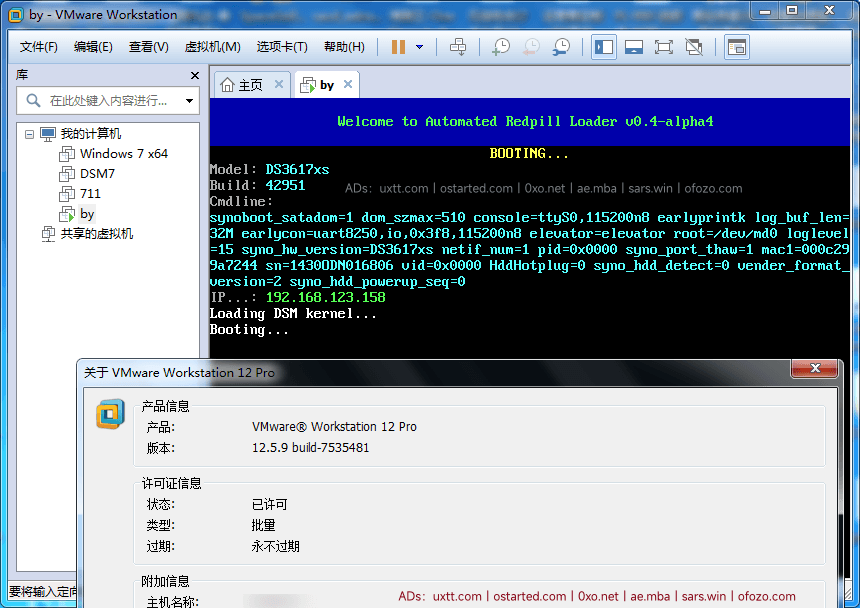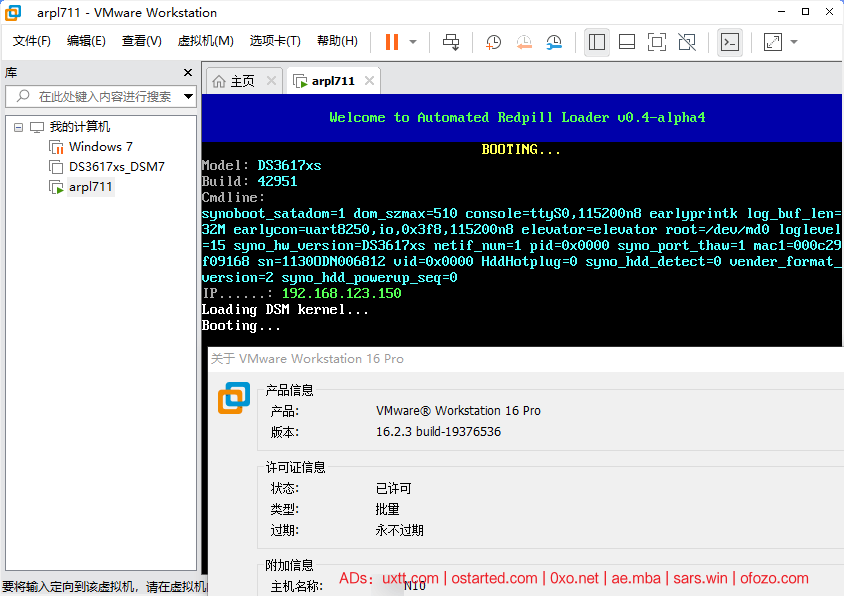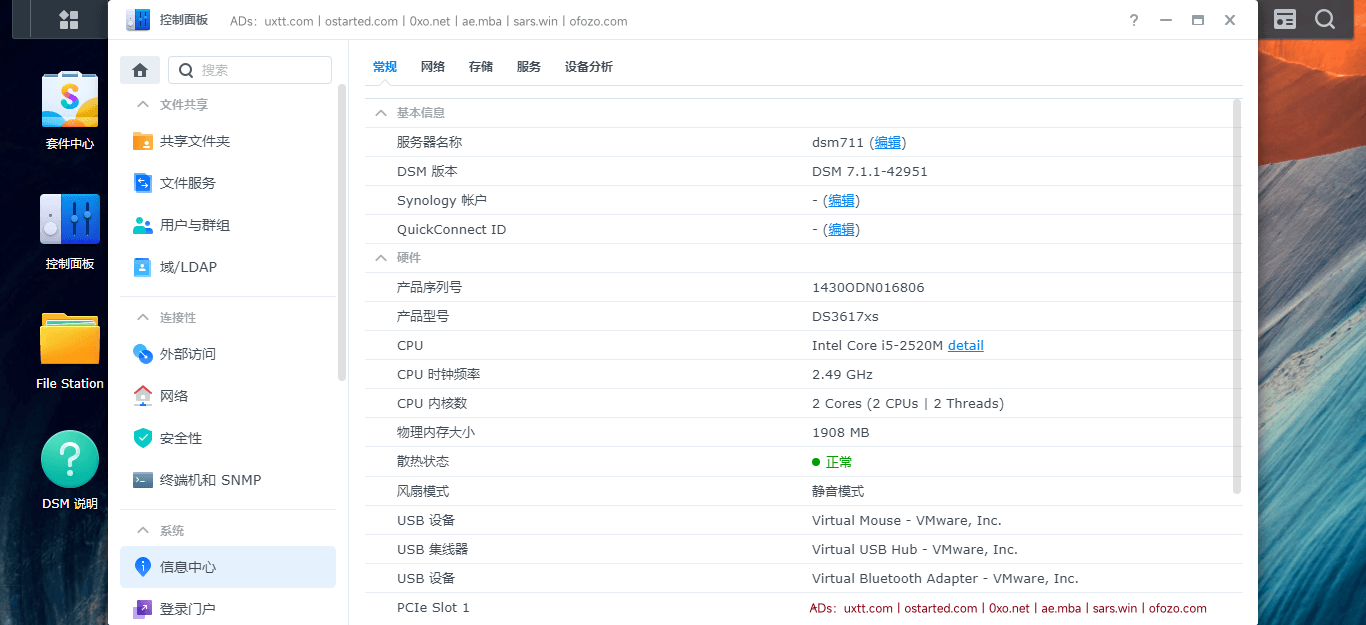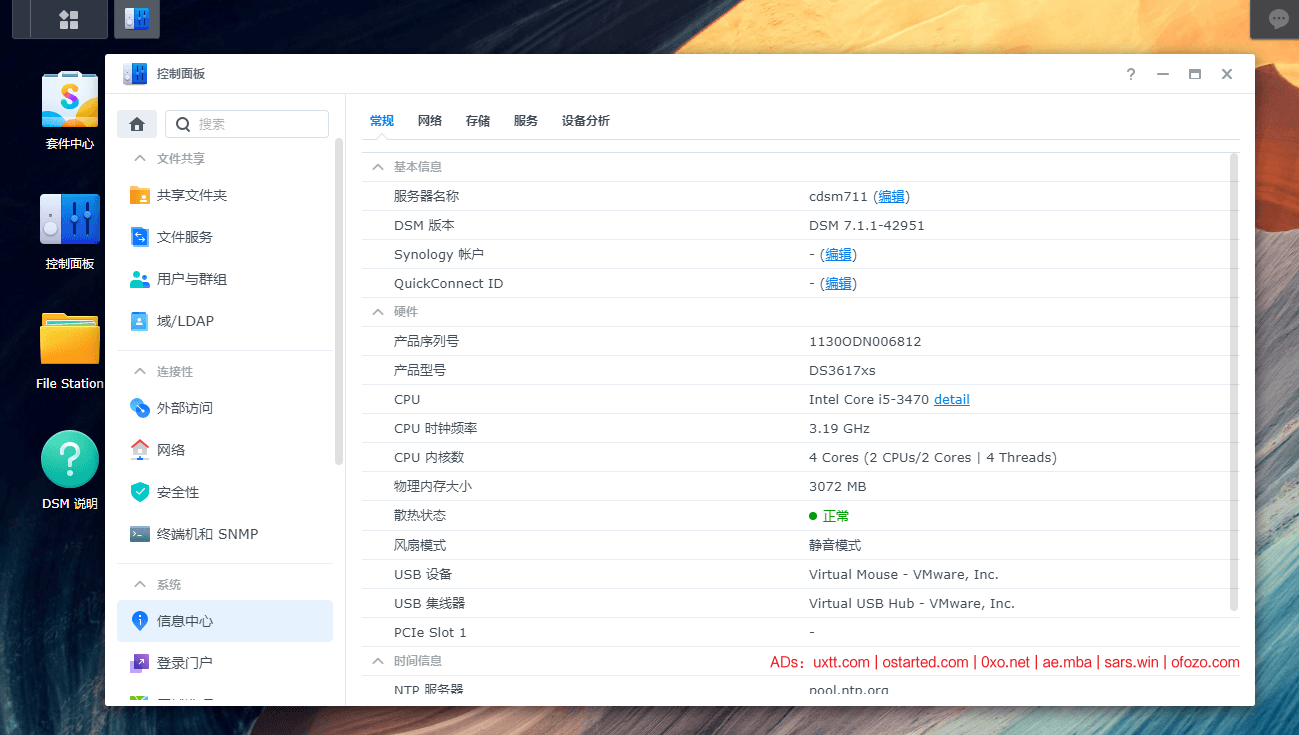最近又在折腾群晖,成功在物理机、虚拟机上安装 DS3617xs DSM 7.1-42661,不过 DS3617xs DSM 7.X 无论是虚拟机和物理机引导 Booting 后都出不来群晖 DSM 安装 ip……也许是硬件不兼容?
「VMware 使用 arpl 编译黑群晖 DSM7.X 引导并安装:https://0xo.net/108」VMware 编译黑群晖 DSM7.X 引导
不死心,于是尝试使用非常简单的巴西人(Automated Redpill Loader,简称 arpl)代码在 VMware 编译黑群晖 DSM7.X 引导并安装。步骤有点多,不过并不复杂。参考资料:GXNAS 。
巴西人群晖引导编译项目地址:Automated Redpill Loader「这个项目确实让黑群晖 DSM7.X 引导编译变得非常简单」
「VMware 使用 arpl 编译黑群晖 DSM7.X 引导并安装:https://0xo.net/108」群晖 DSM7.X 引导编译前 准备工作
需要在安装群晖 NAS 系统机器上进行引导的编译,请事先准一下:
1 、如果使用物理机安装群晖系统,需要把机器装好,包括键盘、鼠标、显示器、硬盘、网线等,如果还有其他外设,如:额外添加的网卡、扩展卡、阵列卡等都要先安装起来,让所有硬件处于正常工作状态,编译系统会自动检测硬件并且自动加载驱动进行编译;
2 、如果使用虚拟机安装群晖系统,需要配置好虚拟机,包括设置 CPU 、内存、存储大小等,以及有直通硬盘、直通核显、直通网卡、直通扩展卡、直通阵列卡等外设,全部设置好,编译系统会自动检测虚拟机硬件信息并且自动加载驱动进行编译。
「VMware 使用 arpl 编译黑群晖 DSM7.X 引导并安装:https://0xo.net/108」制作 arpl.img 引导盘
1 、到 Automated Redpill Loader 把编译引导镜像下载到电脑上(非安装 NAS 机器)。截止 2022 年 8 月 27 日,Github 上最新版本是 arpl-0.4-alpha4.img.zip 。一般下载通用的 .img 格式,物理机、虚拟机都可以使。
「备用下载:arpl-0.4-alpha4.img.zip」
2 、使用 WinRAR 等解压软件把 arpl-0.4-alpha4.img.zip 解压得到 arpl.img 文件。
「VMware 使用 arpl 编译黑群晖 DSM7.X 引导并安装:https://0xo.net/108」3 、如果是物理机安装,可以使用 rufus 写盘工具把 arpl.img 刷到 U 盘;PVE 虚拟机安装群晖,可以上传 arpl.img 到 PVE,用 qm importdisk 命令转换成群晖虚拟机的虚拟引导文件。如果是用 ESXI 或者 VMware 虚拟机安装群晖,可以使用 StarWind V2V Image Converter 工具来转换格式。
4 、这里使用 VMware,所以把 arpl.img 转成 arpl.vmdk,转换方法参考:制作黑群晖 DSM 7 VMware 版引导文件。
或者可以直接下载博主转换好的文件:arpl-0.4-alpha4.img.vmdk
温馨提示:最新版本 arpl 下载见文末。
VMware 新建群晖虚拟机
1 、虚拟机创建方法及配置参考:VMware 创建「自定义(高级)」虚拟机,引导文件 DS3617xs_7.1.0-42661_vm.vmdk 换成使用 arpl-0.4-alpha4.img.vmdk 即可。
2 、配置好虚拟机,打开电源,编译系统启动后会显示以下的界面,直接按回车进入,或等待自动进入。
3 、编译系统启动,路由器已经开启 DHCP,系统会自动获取 IP 地址,编译系统最下面一行显示有「root@……」字样,表示已经启动好,前面可以找到编译系统 IP 地址,比如博主这里是 http://192.168.123.150:7681
4 、在局域网另外一台电脑使用 Chrome 等浏览器,打开编译系统显示的 IP 地址和端口,会出现如下界面,在第一行「Choose a model」,OK 高亮,回车。
5 、这时会显示出本机可编译黑群晖的型号,如果机器 CPU 比较老,有可能不会显示「DS918+」这个型号,选择想要编译的黑群晖型号,博主这里选择 DS3617xs,用方向键选好后按回车键。
6 、在 Choose a Build Number 处按回车(鼠标点击 OK 也可以)。
7 、选择想要编译黑群晖的版本,这里选择 7.1.1-42951 版本,用方向键选择以后按回车键(鼠标点击 OK 也可以)。
8 、接着在 Choose a serial number 处回车。
9 、选择 Generate a random serial number 然后按回车,编译系统会随机生成一个序列号。如果想使用自定义序列号,可以选择 Enter a serial number 回车后输入想要使用的序列号。这里使用随机生成。
10 、需要加载十代 CPU 核显驱动的,在 Addons 处回车,在 Add an addon 处回车,在 i915 Intel iGPU Drivers(10th Gen) 处回车,在 params 界面直接回车就行(不要输入任何内容),在 Exit 处回车返回上级菜单。。如果使用的 CPU 不是 10 代,此步骤跳过不做。
11 、博主 CPU 较旧,这里直接跳到了 Build the loader 处回车,开始编译。
12 、编译过程中,界面上会有进度条在跑进度,请耐心等待,等待的时间视你的网络环境而定(如果有科学出国的环境,请把此 IP 地址放到强制代理名单,可以加快编译速度)。
13 、出现 Ready 引导编译完成:
14 、编译完成系统会自动跳回这个界面,并且会多出一行菜单「Boot the loder」,在这行菜单上回车。
15 、接着会看到 DSM 启动信息:
16 、等待网页窗口出现 Connection Closed:
17 、打开启动界面提示 IP 即可进入 DSM 安装界面:
18 、接下来就是安装 DSM_DS3617xs_42951,可以在线或者下载 DSM_DS3617xs_42951.pat 上传安装。
19 、大概率会提示无法安装 DSM,格式化硬盘失败。
20 、虚拟机关机,使用 DiskGenius 把数据盘所有分区删除掉,保存分区更改,开机,再安装应该就没问题了。如果还是不行,可尝试把数据盘设置为 永久。
21 、新引导启动:
亲测 VMware 12 和 16 据可以成功编译和安装 DS3617xs DSM 7.1.1-42951:
Automated Redpill Loader(arpl)下载
不定期搬运,以备不时之需。
2022-08-23:arpl-0.4-alpha4.img.zip
2022-10-25:arpl-0.5-alpha1.img 、 arpl-0.5-alpha1.vmdk
2023-02-28:arpl-1.1-beta2a.vmdk-dyn.zip(含 arpl-1.1-beta2a.img.zip)
任何服务均有跑路风险,请注意甄别防范!!备用节点参考:大哥云、万城v-city、飞机云、搬瓦工JMS、极客云……解压及网盘密码 1024
本文已于 2023-11-29 修改更新,您的宝贵建议请在文章下方评论区留言反馈,谢谢。